Windows 10'da Windows Defender ile Taramayı Explorer'a sağ tıklama bağlam menüsüne ekleyin
Bildiğiniz gibi Microsoft, Windows 10 ile birlikte antivirüs koruma yazılımını bir araya getirdi. Windows Defender olarak adlandırılır ve temel koruma sağlar. Microsoft'a göre, çoğu kullanıcı için yeterince iyi. Ancak, varsayılan olarak çıkarılabilir sürücüleri taramaz. Defender ile çıkarılabilir bir sürücüyü veya belirli bir dosya veya klasörü taramanız gerektiğinde, bunu hızlı bir şekilde yapmak için bir bağlam menüsü öğesinin olması yararlıdır.
Reklamcılık
Genellikle, çıkarılabilir bir sürücüyü veya klasörü taramak için Windows Defender'ı başlatmanız gerekir. Ancak, bir bağlam menüsü öğesi ekleyerek zamandan tasarruf edebilirsiniz. Nasıl yapılabileceğini görelim.
- Not Defteri'ni açın. basarak çalıştırabilirsiniz Kazanç + r kısayol tuşları birlikte ve yazarak not defteri 'Çalıştır' kutusunda. İpucu: Bkz. Win tuşlarına sahip tüm Windows klavye kısayollarının nihai listesi.

- Aşağıdaki metni kopyalayıp yapıştırın:
Windows Kayıt Defteri Düzenleyicisi Sürüm 5.00.; Klasör Tarama [HKEY_CLASSES_ROOT\Folder\shell\WindowsDefender] "Icon"="%ProgramFiles%\\\\Windows Defender\\\\EppManifest.dll" "MUIVerb"="Windows Defender ile Tara" [HKEY_CLASSES_ROOT\Folder\shell\WindowsDefender\Command] @="cmd.exe /s /c \"\"C:\\Program Files\\Windows Defender\\MpCmdRun.exe\" -scan -scantype 3 -SignatureUpdate -file \"%1 \"\" ve duraklat "; Dosya Tarama [HKEY_CLASSES_ROOT\*\shell\WindowsDefender] "Icon"="%ProgramFiles%\\\\Windows Defender\\\\EppManifest.dll" "MUIVerb"="Windows Defender ile Tara" [HKEY_CLASSES_ROOT\*\shell\WindowsDefender\Command] @="cmd.exe /s /c \"\"C:\\Program Files\\Windows Defender\\MpCmdRun.exe\" -scan -scantype 3 -SignatureUpdate -file \"%1 \"\" ve duraklat "
- Yukarıdaki metni "Add_Scan_with_Windows_Defender_Context_Menu.reg" dosyasına kaydedin. Bu dosya adını yazın veya kopyalayın tırnak işaretleri ile Aşağıda gösterildiği gibi:
 İstediğiniz herhangi bir konuma kaydedebilirsiniz, örn. Masaüstü.
İstediğiniz herhangi bir konuma kaydedebilirsiniz, örn. Masaüstü. - Yeni oluşturduğunuz .REG dosyasına çift tıklayın, dosyayı birleştirmek için Evet'e tıklayın ve işiniz bitti!
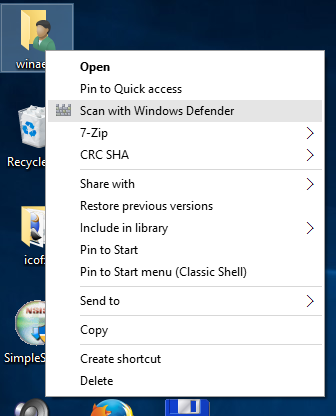
Bonus olarak, size kolaylık olması için kullanıma hazır iki kayıt dosyası hazırladım. Birincisi bu yazıda bahsedilen menü maddesini eklemek, ikincisi ise Bağlam menüsü öğesini kaldırmak için kullanılabilen Remove_Scan_with_Windows_Defender_Context_Menu.reg ve varsayılanları geri yükleyin.
Windows Defender'ı bağlam menüsüne eklemek için kullanıma hazır Kayıt dosyalarını indirin
Windows Defender kullanmıyorsanız, Windows 10'da tamamen devre dışı bırakabilirsiniz. Nasıl yapılacağı ile ilgili makaleye bakın Windows 10'da Windows Defender'ı devre dışı bırakın.
Zaman kazanmak için Winaero Tweaker'ı kullanın. Bağlam Menüsü\Varsayılan Öğeleri Kaldır altında uygun seçeneğe sahiptir: Uygulamayı buradan edinebilirsiniz: Winaero Tweaker'ı indirin.
Uygulamayı buradan edinebilirsiniz: Winaero Tweaker'ı indirin.

